У цьому навчальному посібнику я покажу вам, як працювати з власними скриптами в Google Таблицях . Ви зможете вивчити, як використовувати редактор скриптів для програмування власних функцій та як створювати прості скрипти , що полегшать вашу роботу з Google Таблицями. Давайте почнемо і дослідимо основи власних скриптів.
Найважливіше
- Власні скрипти дозволяють вам створювати власні функції та автоматизації в Google Таблицях.
- Ви можете використовувати редактор скриптів, щоб вбудовувати скрипти на основі JavaScript безпосередньо в Google Таблиці.
- Перша функція, яку ви створите, може бути простою базовою виводом, наприклад, "Привіт, світ".
Крок за кроком
Перш ніж ми почнемо писати власні скрипти, ми повинні переконатися, що ви знаєте основи Google Таблиць та редактора скриптів.
Спочатку відкриємо Google Таблиці та перейдемо на вкладку Інструменти. Тут ви знайдете опцію Макроси, де вже є багато можливостей для запису та редагування макросів. Однак, оскільки ми хочемо спеціалізуватися на власних скриптах, клацнемо на Редактор скриптів.
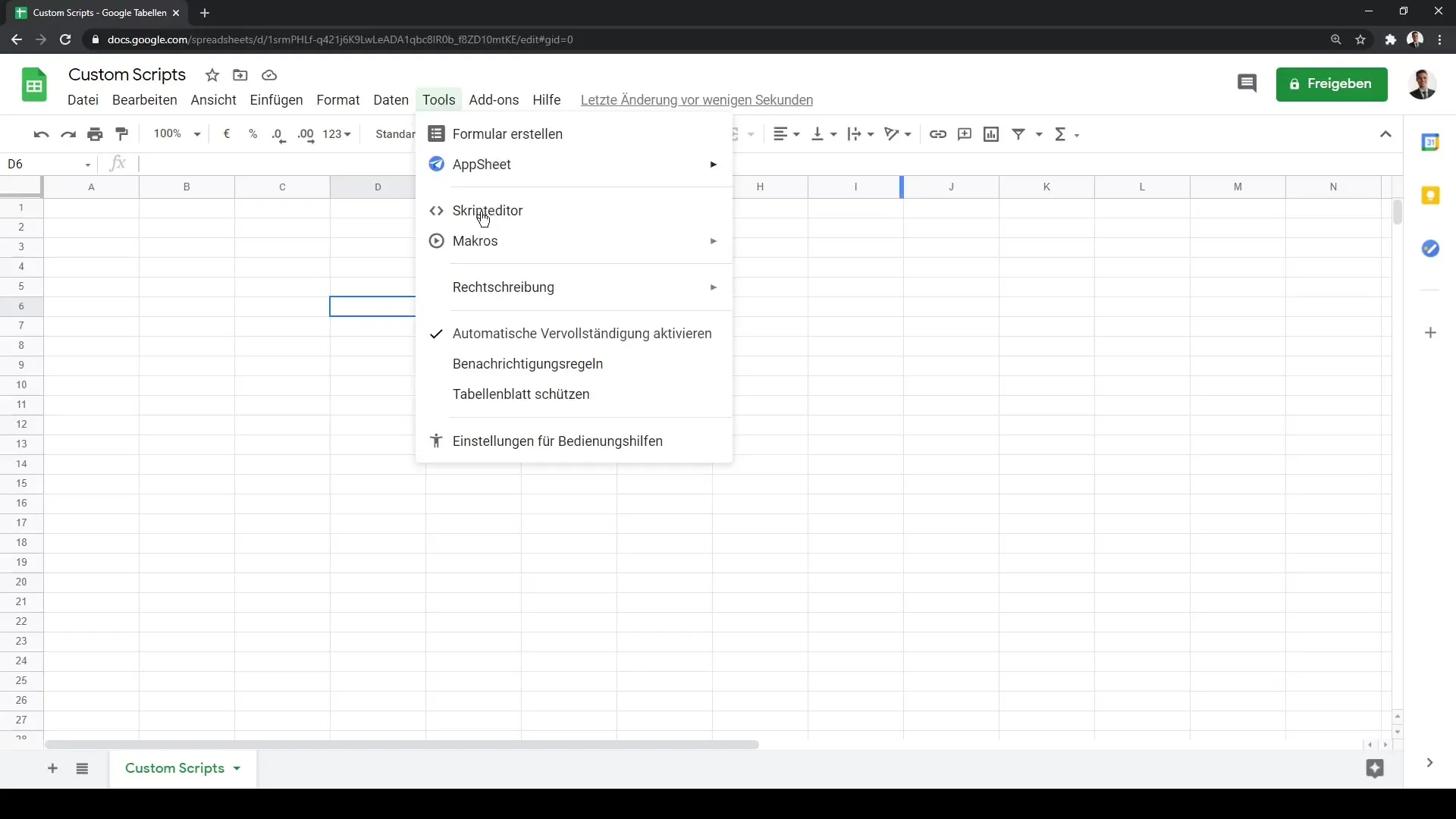
Редактор скриптів відкривається в новому вікні та показує середовище, в якому ви зможете почати свій власний проект. Цей інструмент називається Apps Script та є основою нашого кодування в Google Таблицях. Тут у вас є можливість програмувати власні функції на JavaScript.
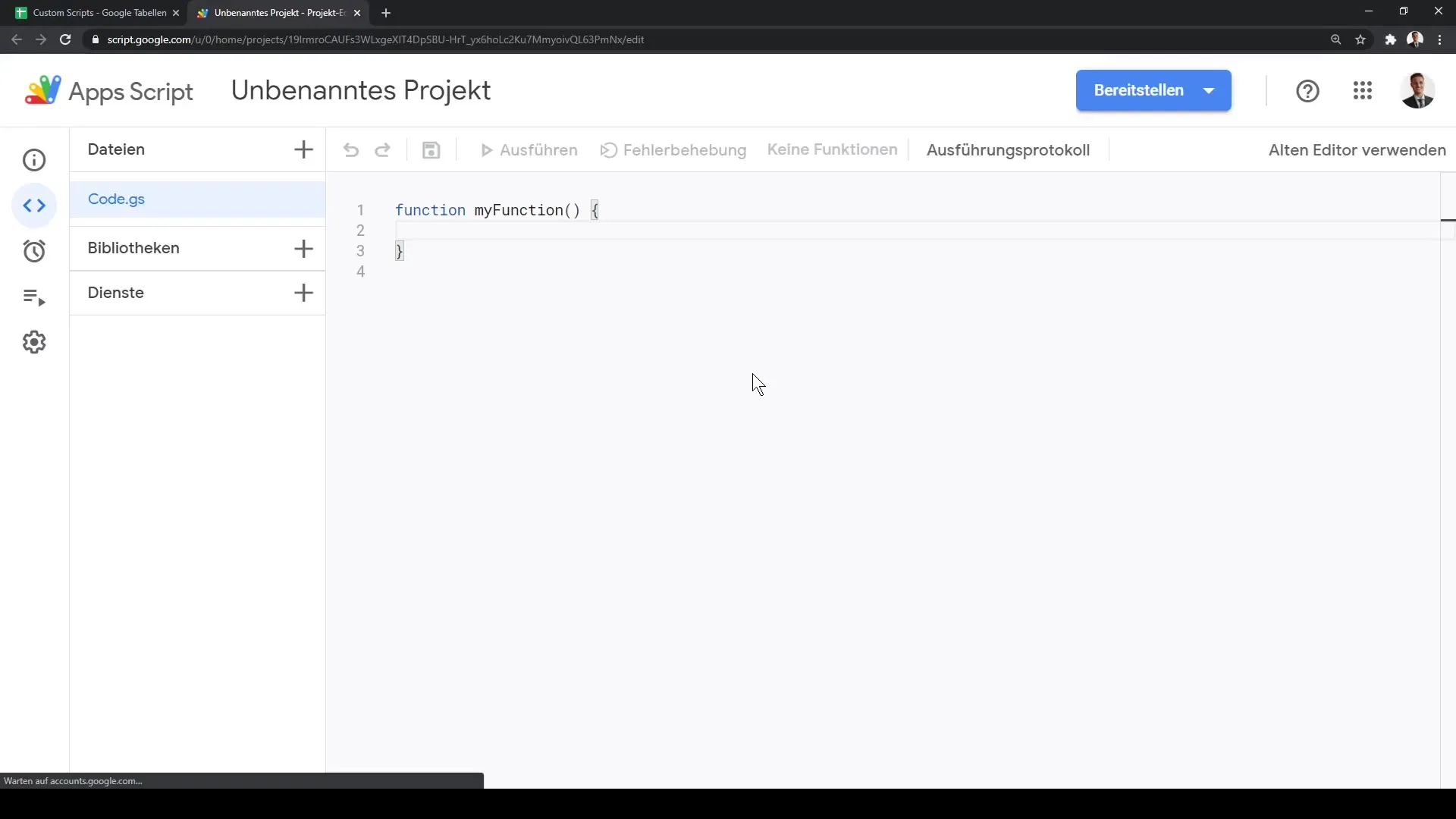
Я б хотів зазначити, що вам не обов'язково потрібно бути експертом у програмуванні для роботи з власними скриптами. Це вимагає певного рівня розуміння, але ми почнемо з основ. Тепер давайте переглянемо наше середовище редагування, де ми зможемо написати новий скрипт.
Давайте зараз створимо просту функцію. Ми визначимо нову функцію та назвемо її "Привіт". Це базова функція, яку ми пізніше використаємо для виведення "Привіт, світ". Щоб визначити нашу функцію, ми використовуємо ключове слово function, за яким слідує назва нашої функції, а потім відкриваємо фігурні дужки.
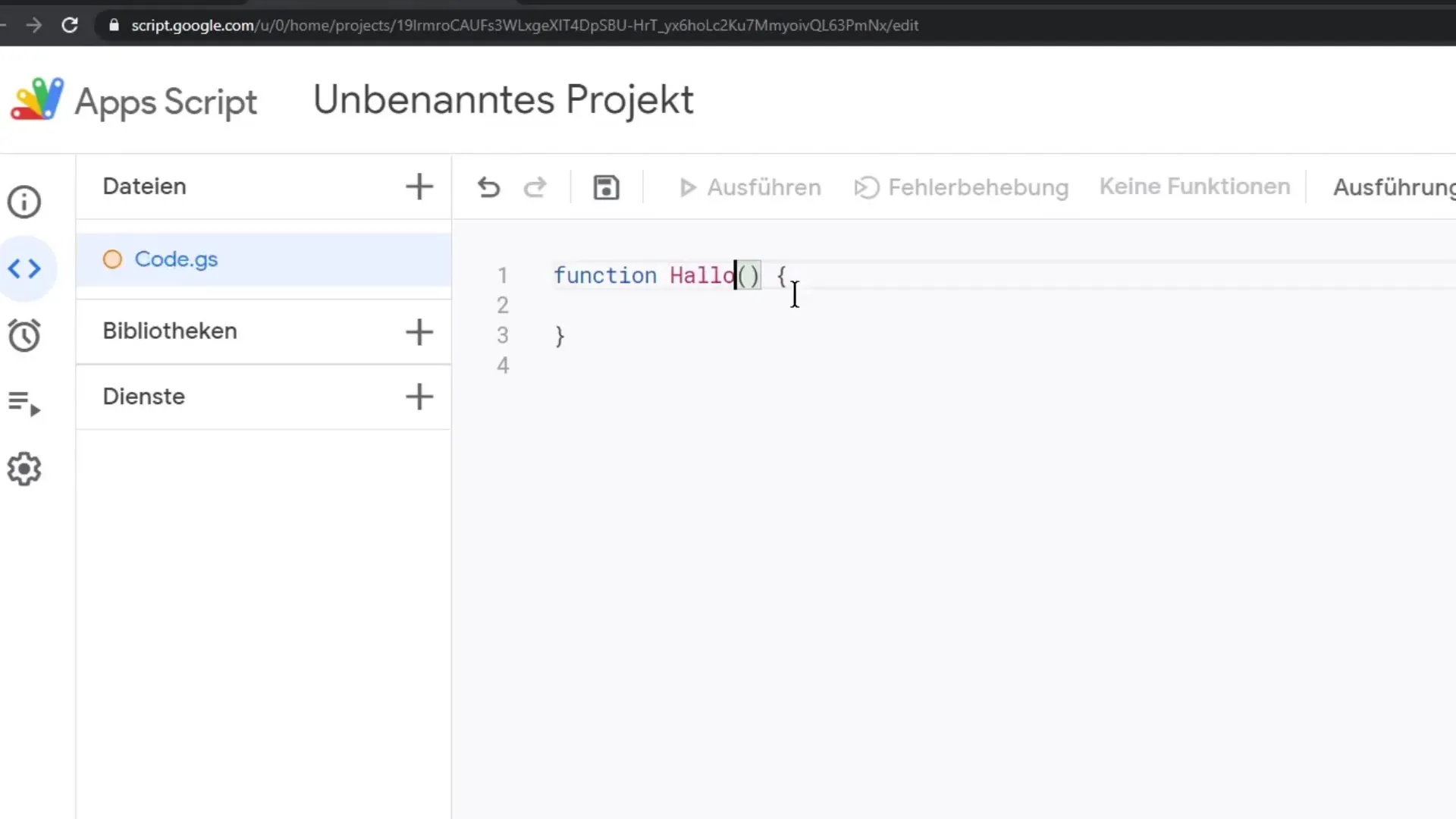
У цих дужках ми можемо написати основний вміст нашої функції. Ми використовуємо метод Browser.msg, щоб показати просте вікно повідомлення. Ми хочемо вивести "Привіт, світ". Пам'ятайте, що текст вказується в лапках, а кінець рядка позначається крапкою з комою.
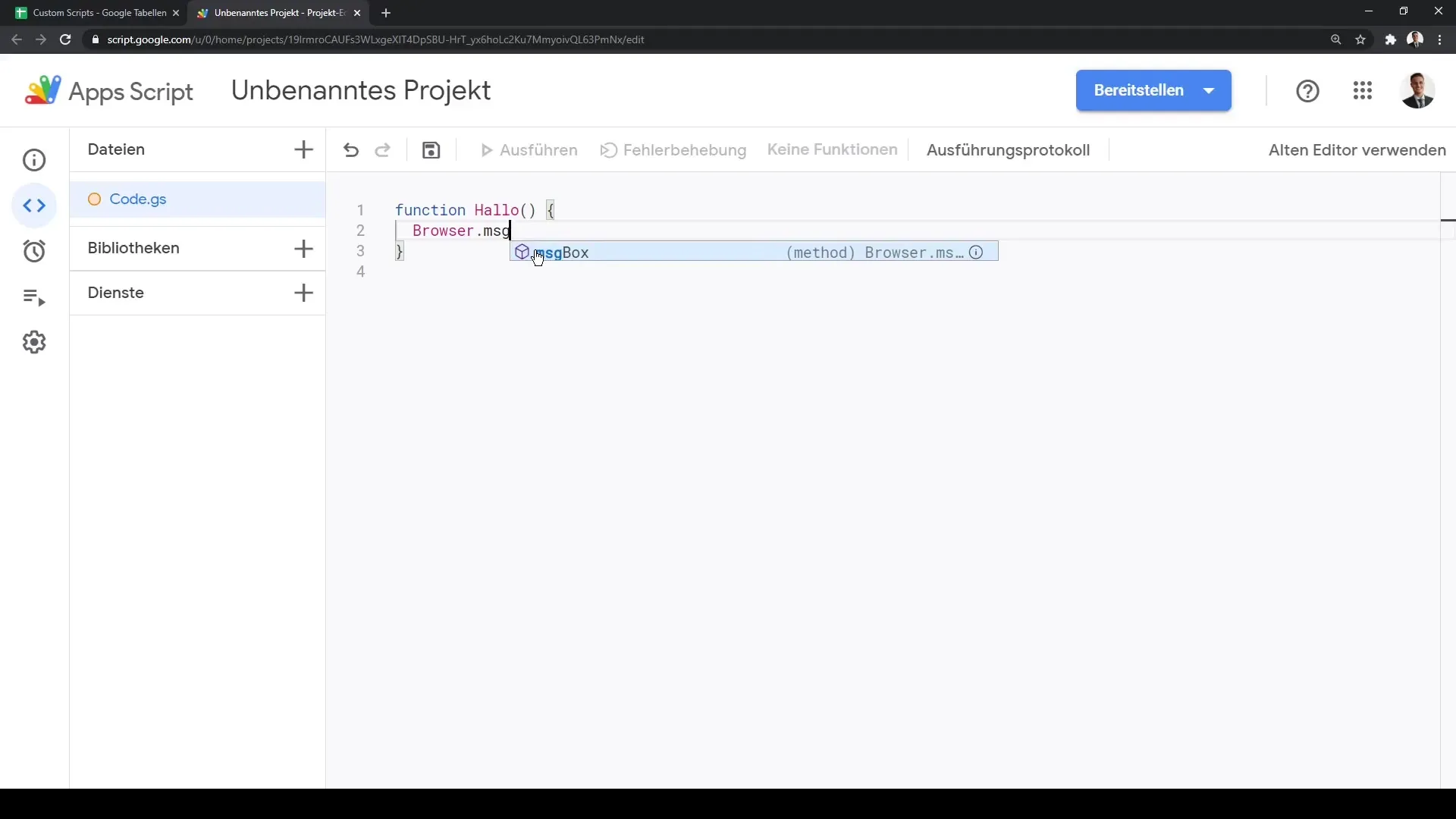
Після написання скрипта ми клацкаємо на Зберегти. Щоб виконати скрипт, переходимо до опції Виконати. В журналі виконання ви повинні бачити вивід вашого вікна повідомлення, де відображається "Привіт, світ".
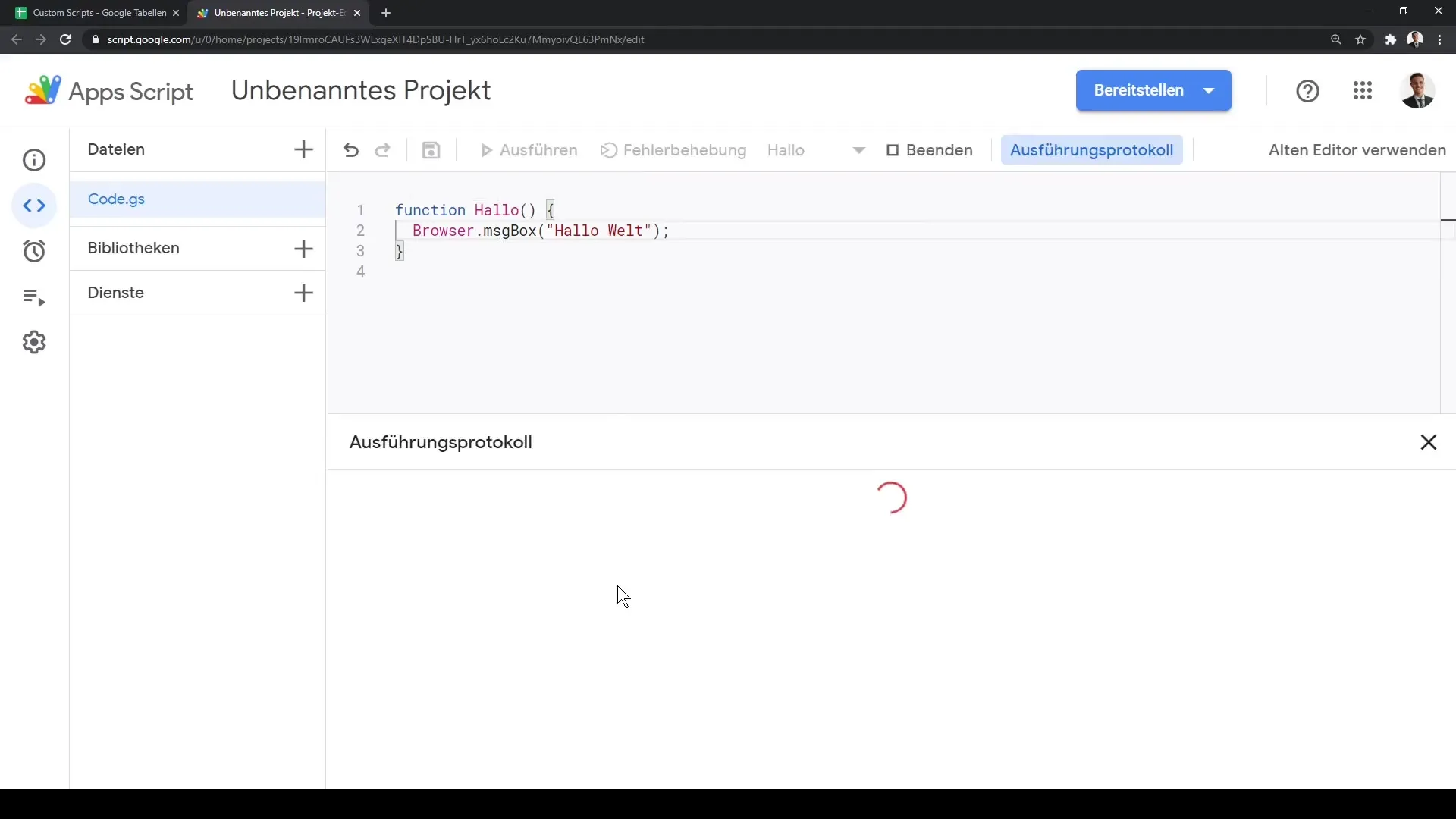
Але перед тим, як ви побачите повідомлення, перевірте дозволи. Для цього вам потрібно увійти в свій обліковий запис Google. Після цього ви побачите свій перший вивід!
Цей посібник показує вам основні кроки створення та виконання власних скриптів у Google Таблицях. Це простий, але ефективний спосіб розширити та налаштувати ваші таблиці.
Підсумок
Під час цього посібника ви вивчили, як використовувати редактор скриптів у Google Таблицях для створення простих власних скриптів на JavaScript. Ви пройшли кроки з написання базової функції "Привіт" та навчилися відображати вивід у вікні повідомлення. З цими знаннями ви готові досліджувати можливості Google Таблиць за допомогою власних скриптів!
Часті питання
Що таке власні скрипти в Google Таблицях?Власні скрипти - це власні скрипти, які пишуться в Google Таблицях для створення конкретних функцій та автоматизації.
Чи потрібно вміти програмувати, щоб користуватися власними скриптами?Базове розуміння JavaScript полегшує використання, але ви також можете створювати прості скрипти без глибоких знань в програмуванні.
Як відкрити редактор скриптів у Google Таблицях?Перейдіть в розділ Інструменти та клацніть на Редактор скриптів, щоб відкрити редактор.
Як я можу виконати свій скрипт?Після того, як ви зберегли свій скрипт, ви можете клацнути на опцію Виконати, щоб виконати скрипт.
Чи повинен я щось зберегти перед тим, як виконати скрипт?Так, вам потрібно зберегти свій скрипт перед виконанням.


